
LINEってみんなとすぐに連絡とれるし、メッセージだけじゃなくて写真や動画も共有できて便利、便利!



そうですねー。
それじゃあ、もっと便利で楽しくなる機能を教えっちゃいますね♪



教えて!教えてーーーーー♬
重要なメッセージを残す
- メッセージのやりとりの中で後で確認したいトーク内容をすぐに呼び出せる機能です。



例えば、以前送られてきたメッセージに集合場所と日時が書いてあったけど、後で再度確認したいときってありませんか?



そんな時は、アナウンス機能を使ってメモ代わりにいつ
でもすぐに確認できるよう設定しておきましょー!








⑤アナウンスが邪魔な場合は最小化してトークを非表示に出来る







いいね!いいね!
これがあれば何日も前のトークもすぐ呼びだせるんだね♪
写真にスタンプを貼り付けて送る



この前、友達が下記の写真を送ってきたんだけど、どうやったんだろ?





画像編集アプリとか使ったのかなー?



僕もやってみたいけど、編集って難しそー💦



いえいえ、簡単です!
編集アプリも必要ないですよ♪



















わーっ!!めちゃくちゃ簡単!
既読を付けずにトーク内容を読む



LINEが届いてもすぐに返信できない時ってありますよね!



そうそう、なかなか返信出来なくて既読スルーしてると思われちゃうのなんだか嫌だよねー(>_<)



そんな時は、この方法で対応しましょー!



但し、ここで1つ注意があります。
iPhoneとandroidで方法が異なるので両方の操作方法をお伝えします。
- iPhoneの場合








- androidの場合























なるほど!そんなことも出来るなんて知らなかったなー!
これからもっともっとLINEが楽しめそー♪♫



この他にもまだまだ沢山の機能がLINEにはあるんですよ!



それはまた別の機会に紹介しますね!



楽しみーーーーー❤



最後にこれからLINEを始めたいなーという方の為に『みんなの使い方ガイド~LINE登録方法』を下記のサイトから見ることが出来ますので是非参考にしてください。







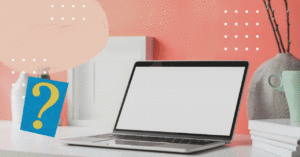




質問などあれば気軽に書き込んでくださいね♪